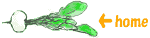
[マクロをつくろう INDEX] ◆ [NEXT]

マクロをつくろう (1)
まずは準備
QXでマクロを作成するためには、まずマクロが使える環境になっていることを確認する必要があります。ファイルの存在と設定について、まず以下のことを確認してください。
- QXのフォルダにQX「拡張キット」があること。QXの「バージョン情報」(ヘルプの近辺にあります)をみると、QX本体のバージョンの下に、拡張キット(マクロを走らせる土台のこと)のバージョンが表示されます。本体に合わせて新しいものにしないとエラーになることもあります。表示されないときは、拡張キットのありかをもう一度確認してください。(すでにマクロが使えていればOKです。)
- マクロフォルダ(ディレクトリ)の設定。「共通設定」の「マクロ」にあります。(すでにマクロが使えていればOKです。)
次に、マクロを作成するのに快適な環境を整えましょう。つぎの設定をしてください。
- マクロファイルの書式設定。これはふつうにQXをインストールすれば、最初から設定されていますが、もしない場合は、「テキスト」が「マクロ」で、「キーワード」に「マクロキーワード」を設定するあたりに注意して、設定を作ってください。
- マクロコマンドの「簡単ヘルプ」の設定。まず、この機能を使いたいファイルの種類(通常は「マクロ」の書式)の「書式設定」−「ヘルプ」に
「QXWMAC.HLP」をパスつきで設定します。(とりあえず2番に設定することとします。) あわせて現在使用している「キー定義ファイル」を開き、最初の [PopupMenu] の下の「Popup "ファイル"」の中に、「"マクロヘルプ" HelpOnCursor2」の項目を追加します。(ヘルプの2番がここの「2」に対応します。) この設定はQXを起動しなおすと有効になります。
この設定をしておけば、キーワードに該当する単語の上にカーソルがある状態で右クリックすると、ポップアップメニューから直接マクロヘルプの該当個所を開くことができます。
このカーソル上単語でマクロヘルプ表示の機能は、ファイルの「書式設定」−「テキスト」のテキスト種別が「マクロ」になっていないと、マクロに特有の記号を単語の一部として取得しませんので、ヘルプが起動されるだけで目的の単語のヘルプに飛びません。
好みにあわせて好きなキーやメニュー、ツールバーに割り当ててください。
- 「CharCompletionMacro 文字列の補完入力(マクロ)」の機能を Ctrl + Enter などの打ちやすいキーに設定する。少し入力した時点で実行すると、似たものの候補リストが表示されるので、そこから選べるようになります。
(このへん、ニフティ会議室やメーリングリストで先輩がたに教えていただいたワザです。先輩のかたがた、いつもありがとうございます。)

[マクロをつくろう INDEX] ◆ [NEXT]
![]()
![]()